CMSであるWordPressのインストール方法をご紹介いたします。
手順は非常に簡単で、手軽に自分のブログを作成することができるので、ぜひ使ってみてください。
インストール手順
※画像はクリックすると拡大されます。
1. WordPressからパッケージをダウンロードします。
2. ダウンロードしたパッケージを解凍してすべてのファイルをサーバーにアップロードします。
3. ルート直下にある、wp-config-sample.phpをwp-config.phpにリネームします。
4. WordPressパッケージをアップしたサイトにアクセスします。
5. インストール画面が表示されるので、必要な情報を入力して、[WordPressをインストール]をクリックします。
| サイトのタイトル | WordPressで作るサイトの名前を入力します。後で変更可能。 |
| ユーザー名 | 管理者のユーザー名を入力します。ユーザー名には、半角英数字、スペース、下線、ハイフン、ピリオド、アットマーク (@) が使用できます。 |
| パスワード | 管理者のパスワードを入力します。 |
| メールアドレス | 管理者のメールアドレスを入力します。後で変更可能。 |
| プライバシー | 検索エンジンによるサイトのインデックスを許可する場合はチェックを入れます。後で変更可能。 |
6. 「成功しました !」という画面が表示されたら、インストールは完了です。[ログイン]をクリックして、ログイン画面に移ります。
7. ログイン画面が表示されたら、インストール時に入力したユーザー名とパスワードを入力してログインします。このページをブックマークしておくと便利です。

WordPressのインストール手順は、たったのこれだけです。簡単でいいですね。
最初はサンプルの投稿やページが用意されていますので、これを編集するか削除してサイトを作っていきます。
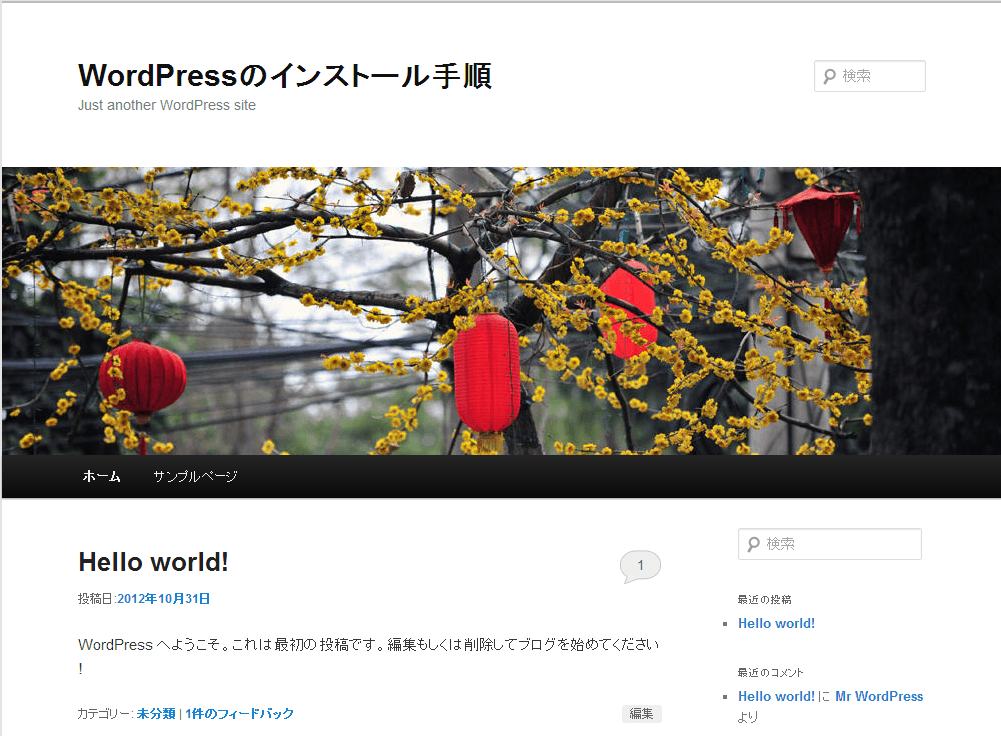
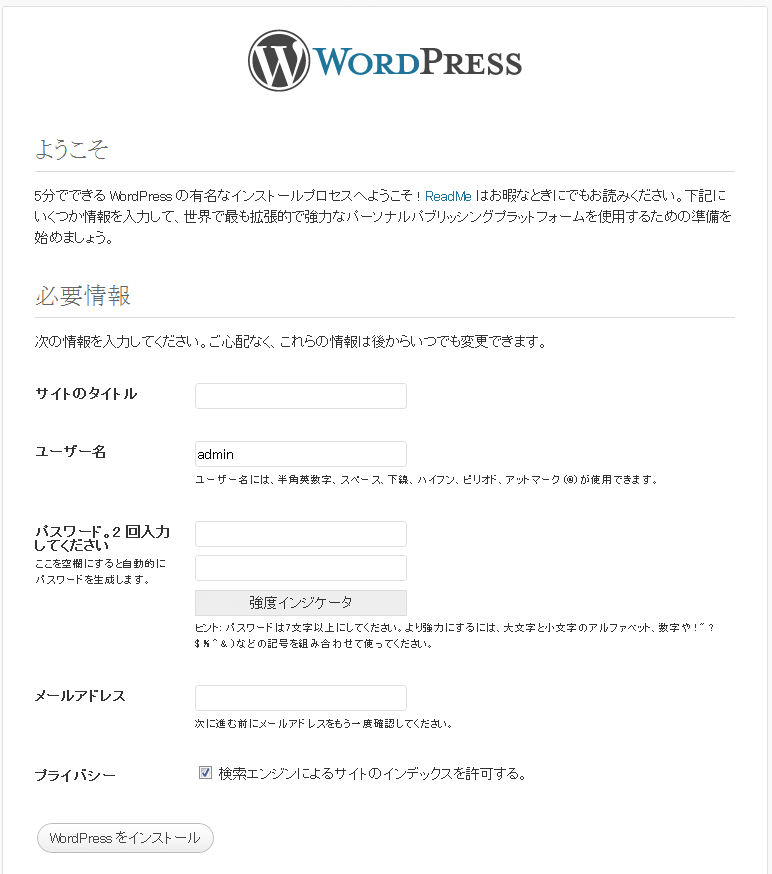
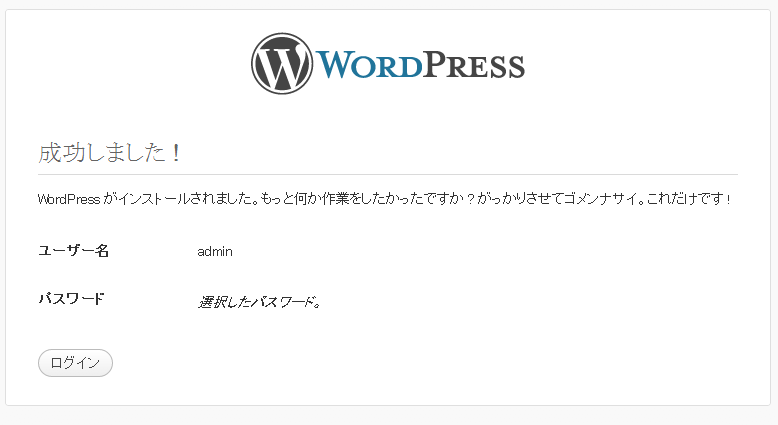
コメントを残す